TESLA MODEL X 2018 Handleiding (in Dutch)
Manufacturer: TESLA, Model Year: 2018, Model line: MODEL X, Model: TESLA MODEL X 2018Pages: 236, PDF Size: 5.26 MB
Page 151 of 236
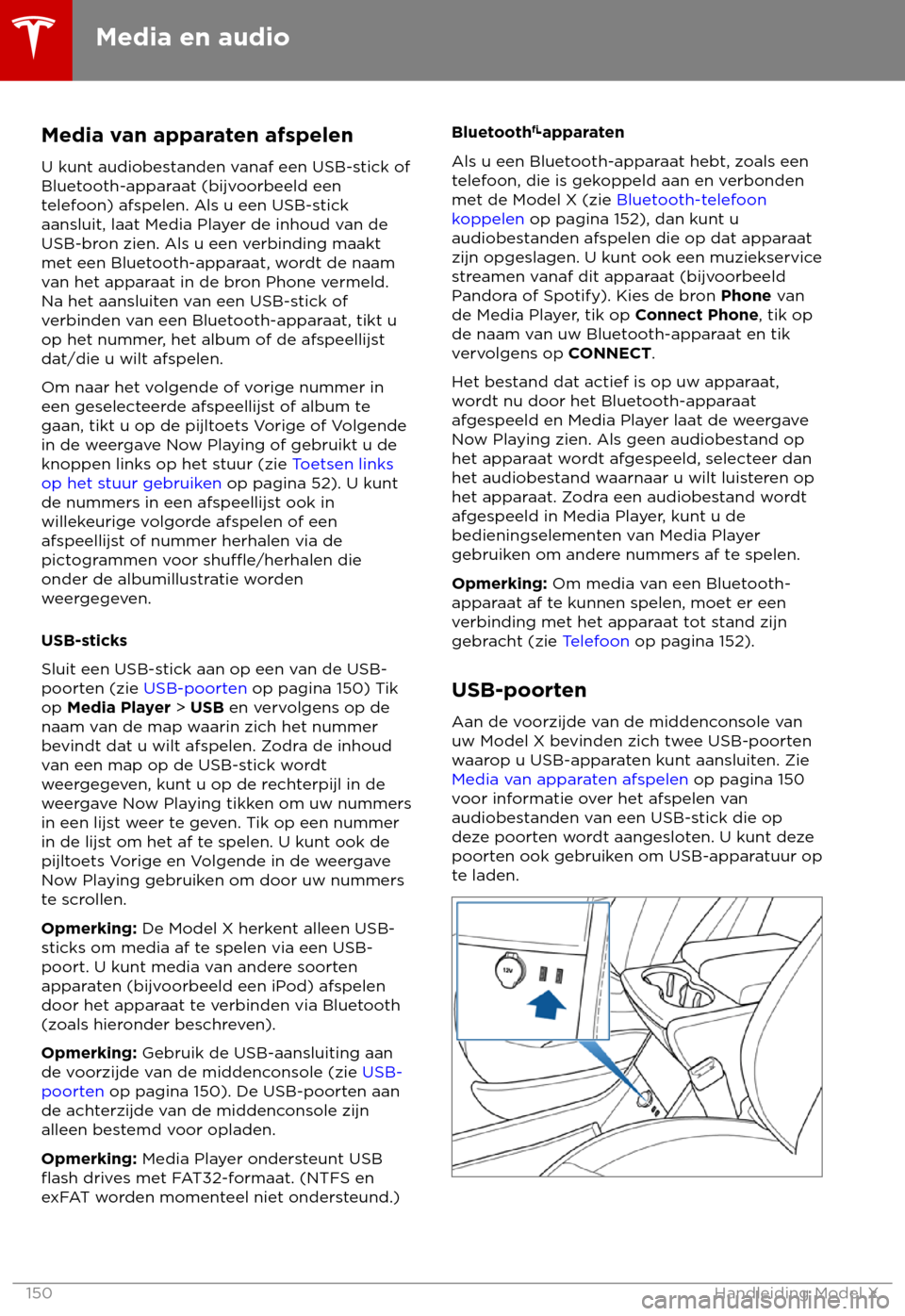
Media van apparaten afspelen
U k unt audiobestanden vanaf een USB-stick of
Bluetooth-apparaat (bijvoorbeeld een
telefoon) afspelen. Als u een USB-stick
aansluit, laat Media Player de inhoud van de
USB-bron zien. Als u een verbinding maakt
met een Bluetooth-apparaat, wordt de naam
van het apparaat in de bron Phone vermeld.
Na het aansluiten van een USB-stick of
verbinden van een Bluetooth-apparaat, tikt u
op het nummer, het album of de afspeellijst
dat/die u wilt afspelen.
Om naar het volgende of vorige nummer in
een geselecteerde afspeellijst of album te
gaan, tikt u op de pijltoets Vorige of Volgende
in de weergave Now Playing of gebruikt u de
knoppen links op het stuur (zie Toetsen links
op het stuur gebruiken op pagina 52). U kunt
de nummers in een afspeellijst ook in
willekeurige volgorde afspelen of een
afspeellijst of nummer herhalen via de
pictogrammen voor shu
Page 152 of 236
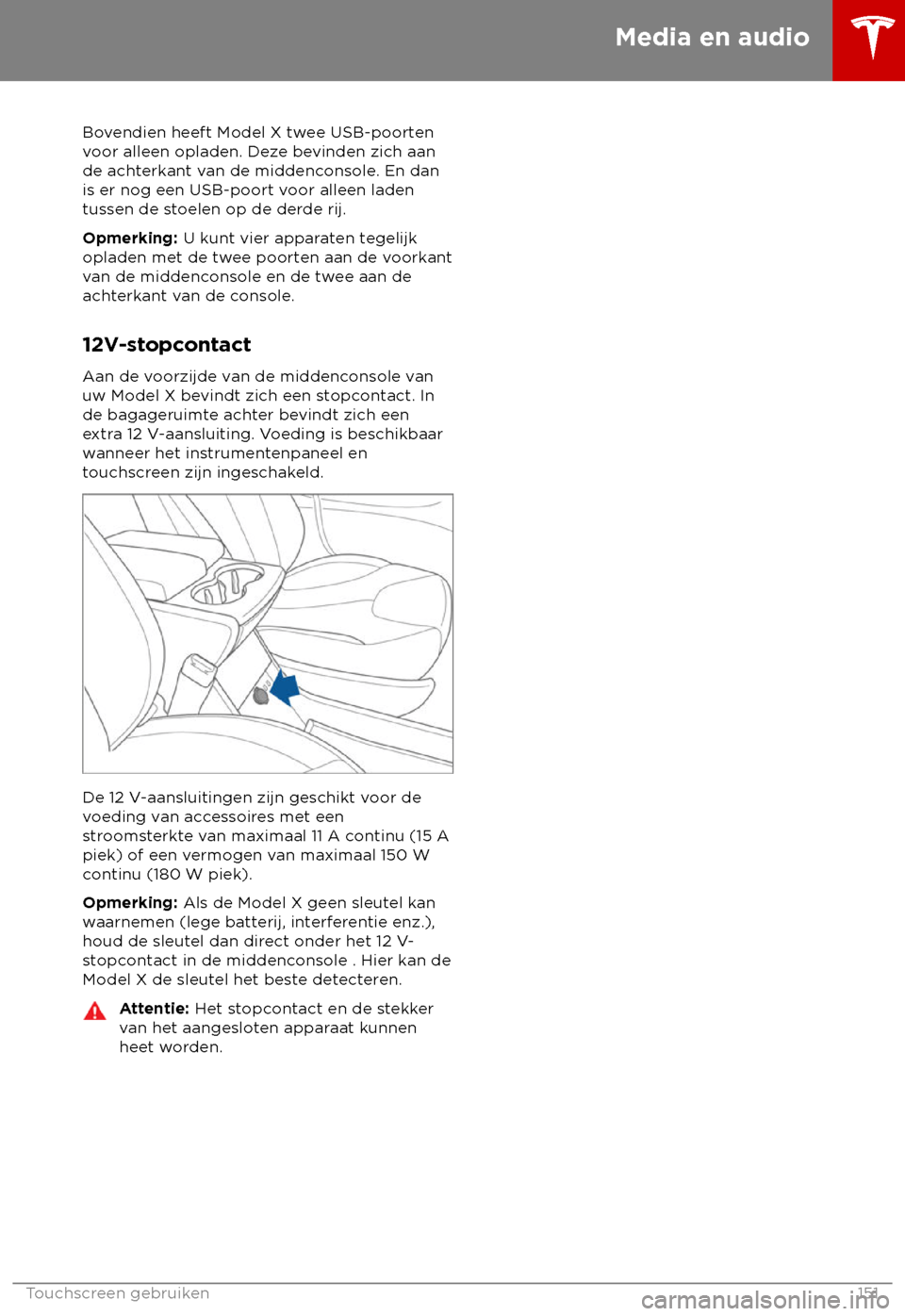
Bovendien heeft Model X twee USB-poorten
v
oor alleen opladen. Deze bevinden zich aan
de achterkant van de middenconsole. En dan
is er nog een USB-poort voor alleen laden
tussen de stoelen op de derde rij.
Opmerking: U kunt vier apparaten tegelijk
opladen met de twee poorten aan de voorkant
van de middenconsole en de twee aan de
achterkant van de console.
12V-stopcontact Aan de voorzijde van de middenconsole van
uw Model X bevindt zich een stopcontact. In
de bagageruimte achter bevindt zich een
extra 12 V-aansluiting. Voeding is beschikbaar
wanneer het instrumentenpaneel en
touchscreen zijn ingeschakeld. De 12 V-aansluitingen zijn geschikt voor de
v
oeding van accessoires met een
stroomsterkte van maximaal 11 A continu (15 A
piek) of een vermogen van maximaal 150 W
continu (180 W piek).
Opmerking: Als de Model X geen sleutel kan
waarnemen (lege batterij, interferentie enz.),
houd de sleutel dan direct onder het 12 V-
stopcontact in de middenconsole . Hier kan de
Model X de sleutel het beste detecteren. Attentie: Het s
topcontact en de stekker
van het aangesloten apparaat kunnen
heet worden. Media en audio
Touchscreen gebruiken
151
Page 153 of 236
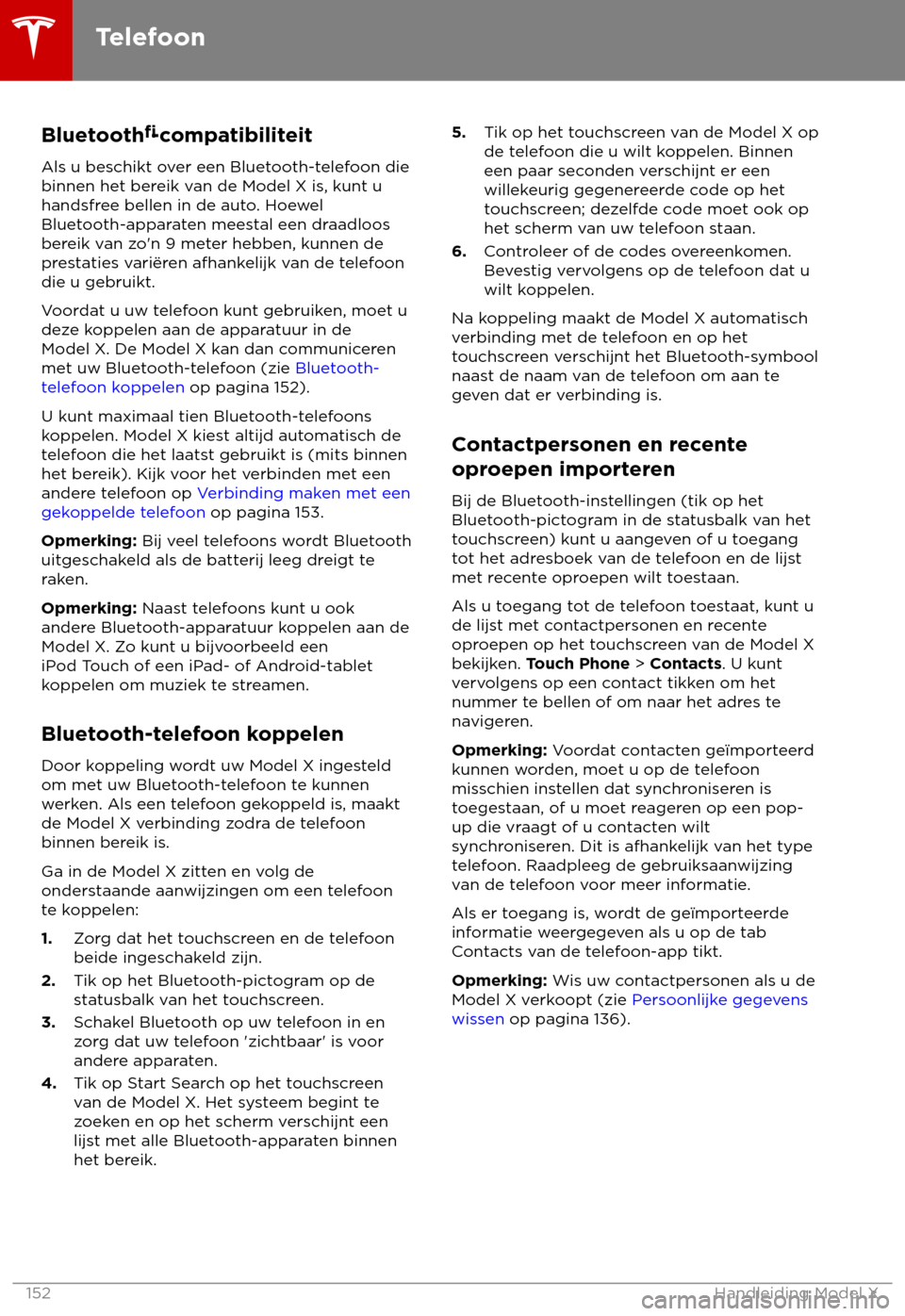
Bluetooth
Page 154 of 236
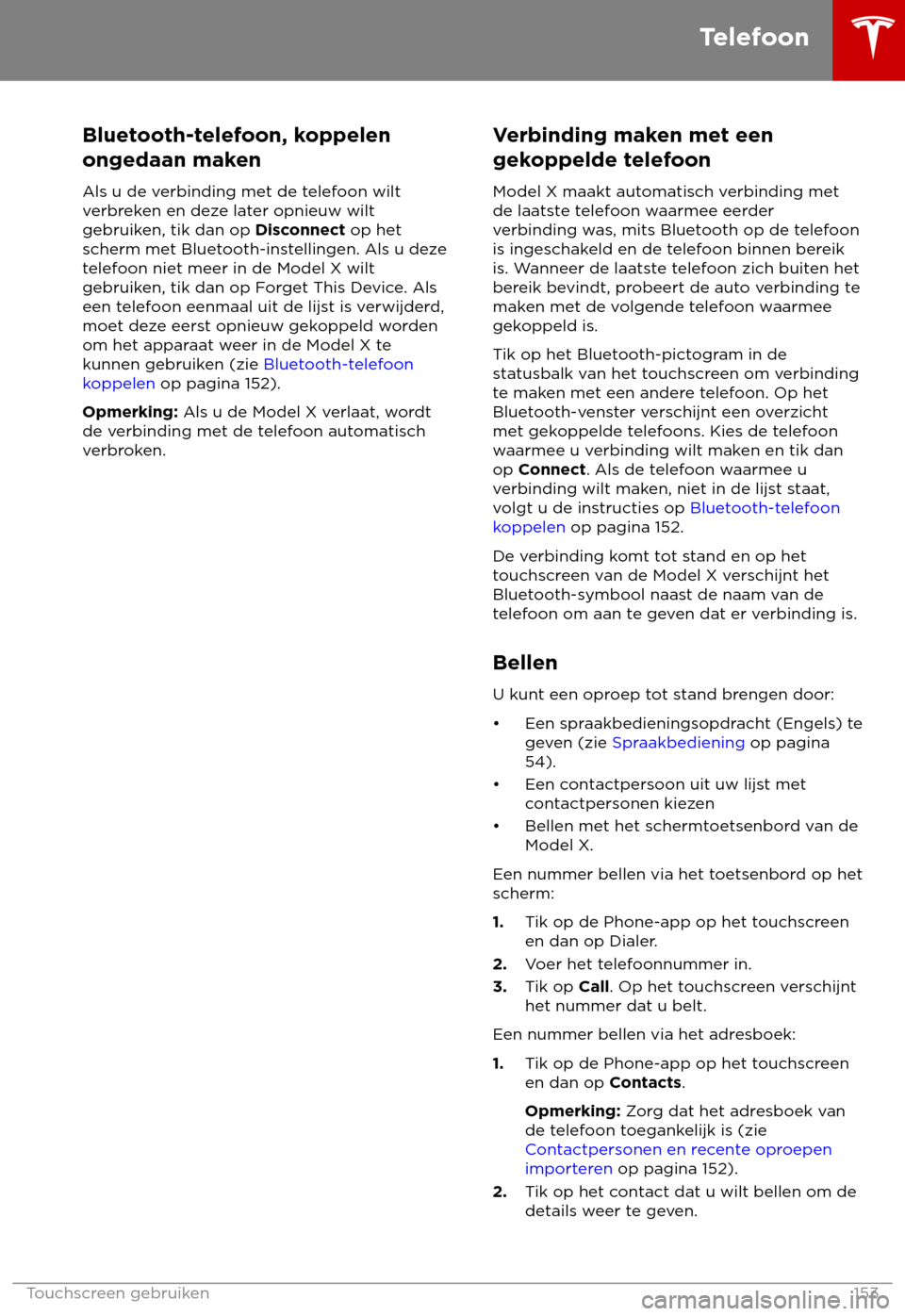
Bluetooth-telefoon, koppelen
ongedaan mak
en
Als u de verbinding met de telefoon wilt
verbreken en deze later opnieuw wilt
gebruiken, tik dan op Disconnect op het
scherm met Bluetooth-instellingen. Als u deze
telefoon niet meer in de Model X wilt
gebruiken, tik dan op Forget This Device. Als
een telefoon eenmaal uit de lijst is verwijderd,
moet deze eerst opnieuw gekoppeld worden
om het apparaat weer in de Model X te
kunnen gebruiken (zie Bluetooth-telefoon
koppelen op pagina 152).
Opmerking: Als u de Model X verlaat, wordt
de verbinding met de telefoon automatisch
verbroken. Verbinding maken met een
gek
oppelde telefoon
Model X maakt automatisch verbinding met
de laatste telefoon waarmee eerder
verbinding was, mits Bluetooth op de telefoon
is ingeschakeld en de telefoon binnen bereik
is. Wanneer de laatste telefoon zich buiten het
bereik bevindt, probeert de auto verbinding te
maken met de volgende telefoon waarmee
gekoppeld is.
Tik op het Bluetooth-pictogram in de
statusbalk van het touchscreen om verbinding
te maken met een andere telefoon. Op het
Bluetooth-venster verschijnt een overzicht
met gekoppelde telefoons. Kies de telefoon
waarmee u verbinding wilt maken en tik dan
op Connect. Als de telefoon waarmee u
verbinding wilt maken, niet in de lijst staat,
volgt u de instructies op Bluetooth-telefoon
koppelen op pagina 152.
De verbinding komt tot stand en op het
touchscreen van de Model X verschijnt het
Bluetooth-symbool naast de naam van de
telefoon om aan te geven dat er verbinding is.
Bellen U kunt een oproep tot stand brengen door:
Page 155 of 236
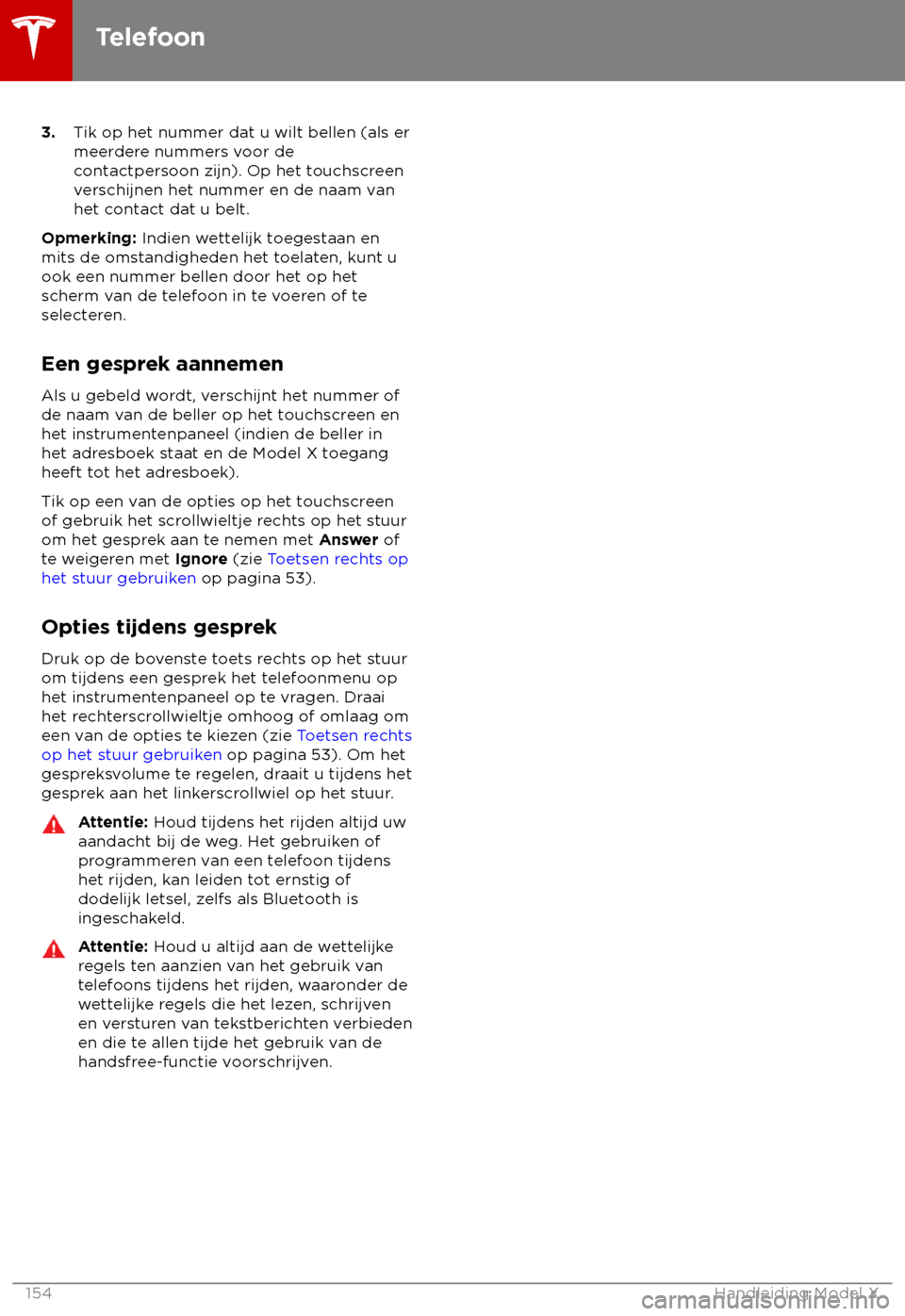
3.
Tik op het nummer dat u wilt bellen (als er
meerdere nummers voor de
contactpersoon zijn). Op het touchscreen
verschijnen het nummer en de naam van
het contact dat u belt.
Opmerking: Indien wettelijk toegestaan en
mits de omstandigheden het toelaten, kunt u
ook een nummer bellen door het op het
scherm van de telefoon in te voeren of te
selecteren.
Een gesprek aannemen
Als u gebeld wordt, verschijnt het nummer of
de naam van de beller op het touchscreen en
het instrumentenpaneel (indien de beller in
het adresboek staat en de Model X toegang
heeft tot het adresboek).
Tik op een van de opties op het touchscreen
of gebruik het scrollwieltje rechts op het stuur
om het gesprek aan te nemen met Answer of
te weigeren met Ignore (zie Toetsen rechts op
het stuur gebruiken op pagina 53).
Opties tijdens gesprek
Druk op de bovenste toets rechts op het stuur
om tijdens een gesprek het telefoonmenu op
het instrumentenpaneel op te vragen. Draai
het rechterscrollwieltje omhoog of omlaag om
een van de opties te kiezen (zie Toetsen rechts
op het stuur gebruiken op pagina 53). Om het
gespreksvolume te regelen, draait u tijdens het
gesprek aan het linkerscrollwiel op het stuur. Attentie: Houd tijdens het rijden altijd uw
aandacht bij de w
eg. Het gebruiken of
programmeren van een telefoon tijdens
het rijden, kan leiden tot ernstig of
dodelijk letsel, zelfs als Bluetooth is
ingeschakeld. Attentie: Houd u altijd aan de w
ettelijke
regels ten aanzien van het gebruik van
telefoons tijdens het rijden, waaronder de
wettelijke regels die het lezen, schrijven
en versturen van tekstberichten verbieden
en die te allen tijde het gebruik van de
handsfree-functie voorschrijven. Telefoon
154 Handleiding Model X
Page 156 of 236
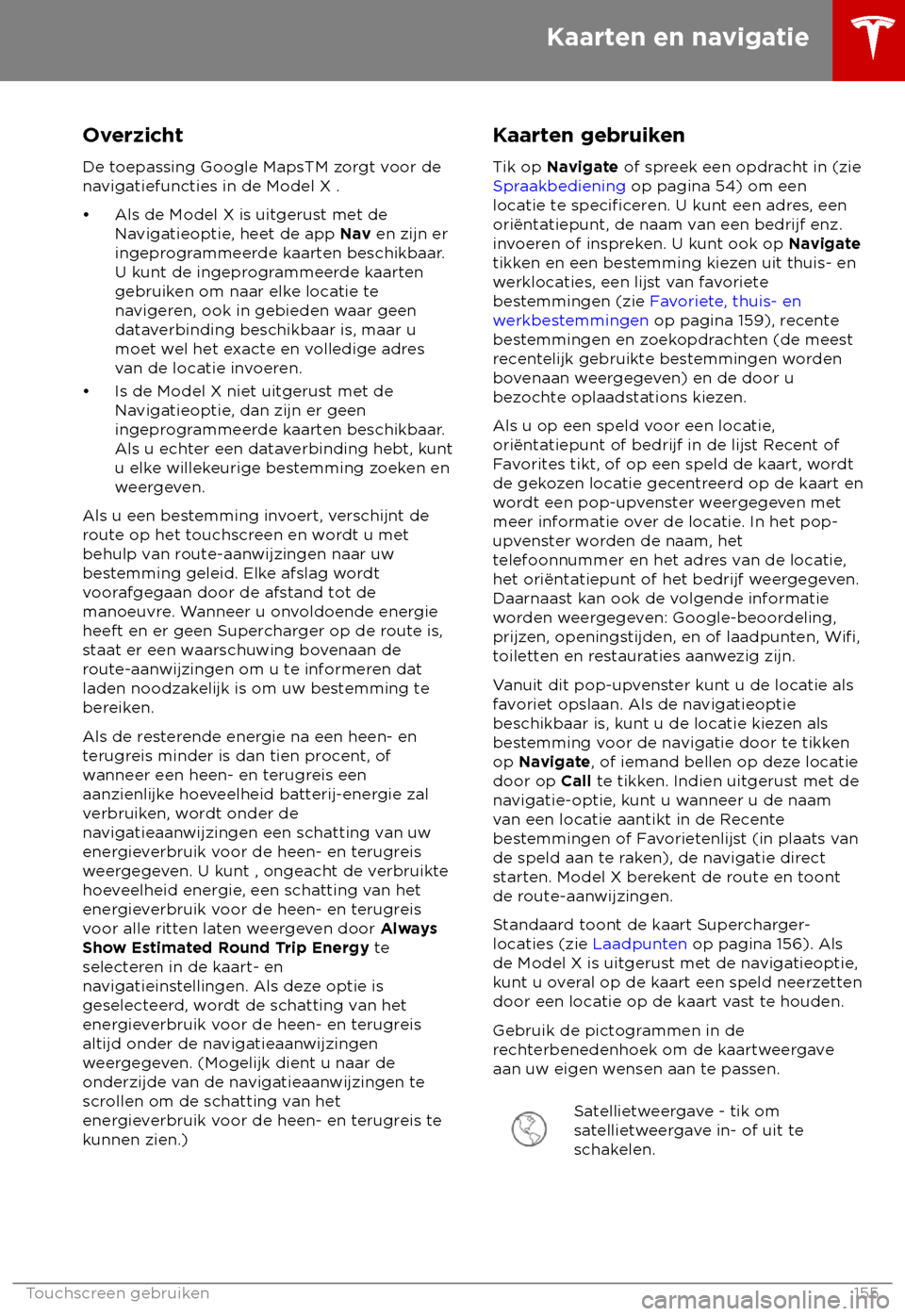
Overzicht
De t oepassing Google MapsTM zorgt voor de
navigatiefuncties in de Model X .
Page 157 of 236
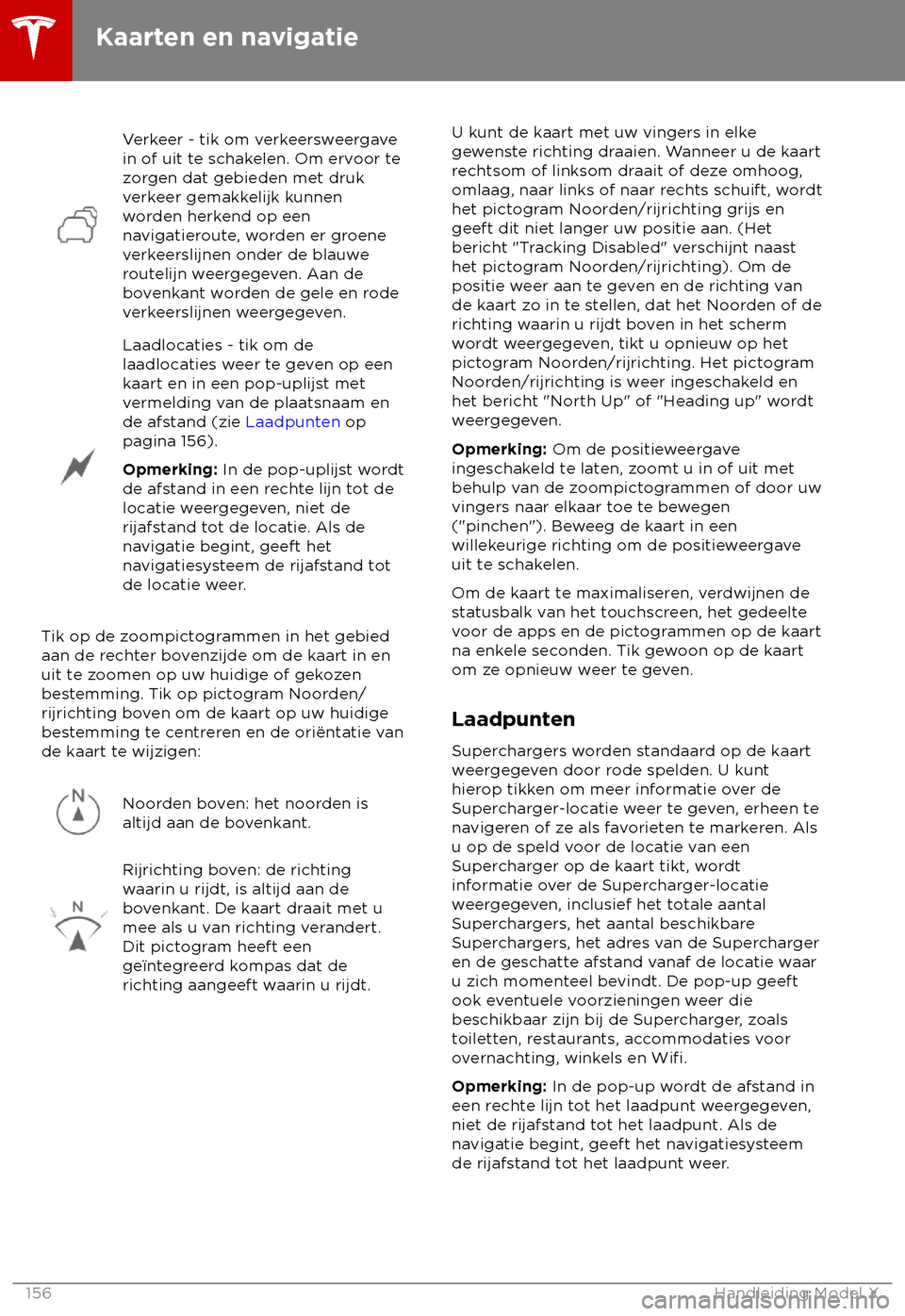
Verkeer - tik om verkeersweergave
in of uit t e schakelen. Om ervoor te
zorgen dat gebieden met druk
verkeer gemakkelijk kunnen
worden herkend op een
navigatieroute, worden er groene
verkeerslijnen onder de blauwe
routelijn weergegeven. Aan de
bovenkant worden de gele en rode
verkeerslijnen weergegeven. Laadlocaties - tik om de
laadloca
ties weer te geven op een
kaart en in een pop-uplijst met
vermelding van de plaatsnaam en
de afstand (zie Laadpunten op
pagina 156).
Opmerking: In de pop-uplijst wordt
de afstand in een rechte lijn tot de
locatie weergegeven, niet de
rijafstand tot de locatie. Als de
navigatie begint, geeft het
navigatiesysteem de rijafstand tot
de locatie weer.
Tik op de zoompictogrammen in het gebied
aan de r
echter bovenzijde om de kaart in en
uit te zoomen op uw huidige of gekozen
bestemming. Tik op pictogram Noorden/
rijrichting boven om de kaart op uw huidige
bestemming te centreren en de ori
Page 158 of 236
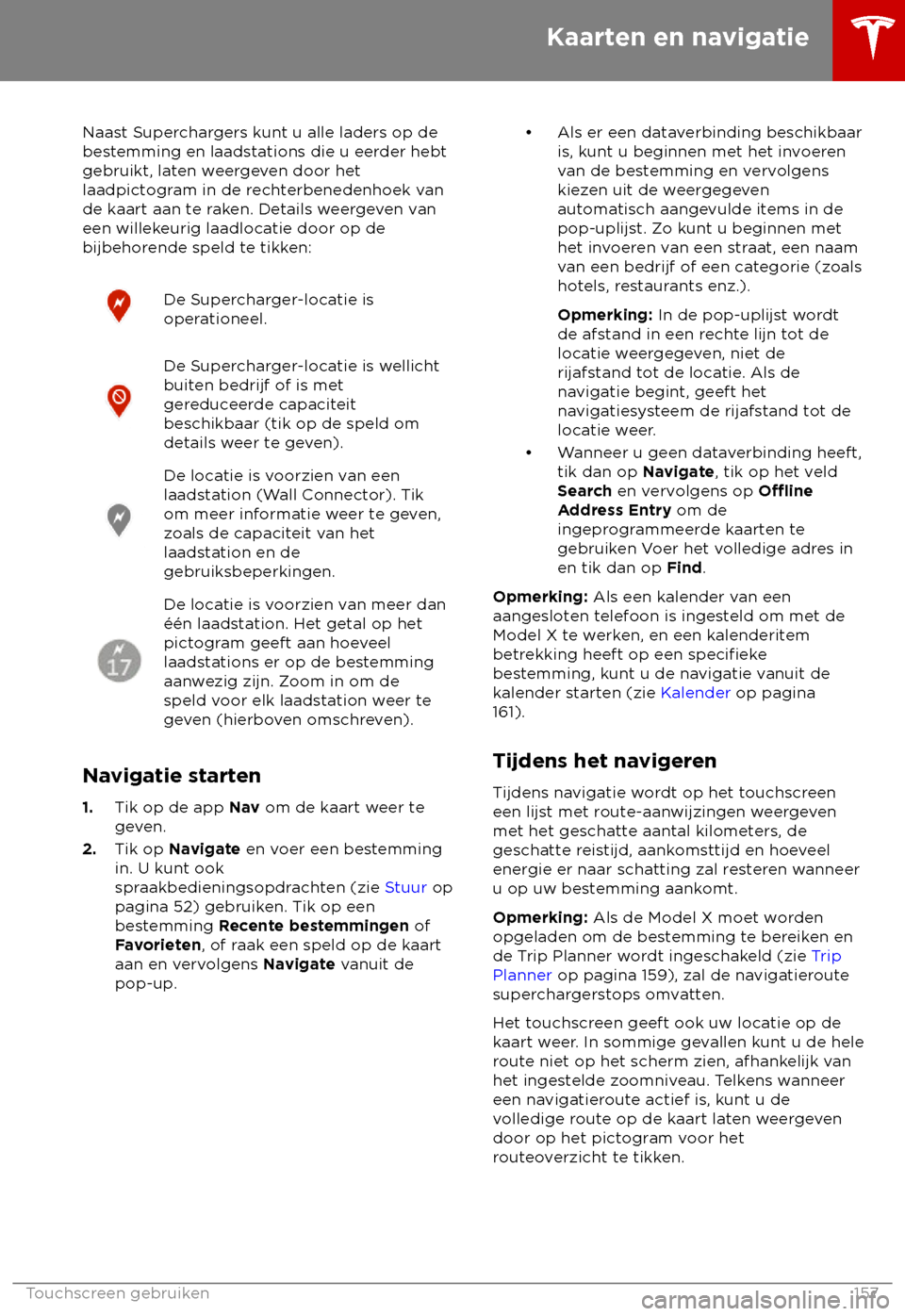
Naast Superchargers kunt u alle laders op de
bes
temming en laadstations die u eerder hebt
gebruikt, laten weergeven door het
laadpictogram in de rechterbenedenhoek van
de kaart aan te raken. Details weergeven van
een willekeurig laadlocatie door op de
bijbehorende speld te tikken: De Supercharger-locatie is
oper
ationeel. De Supercharger-locatie is wellicht
buit
en bedrijf of is met
gereduceerde capaciteit
beschikbaar (tik op de speld om
details weer te geven). De locatie is voorzien van een
laads
tation (Wall Connector). Tik
om meer informatie weer te geven,
zoals de capaciteit van het
laadstation en de
gebruiksbeperkingen. De locatie is voorzien van meer dan
Page 159 of 236
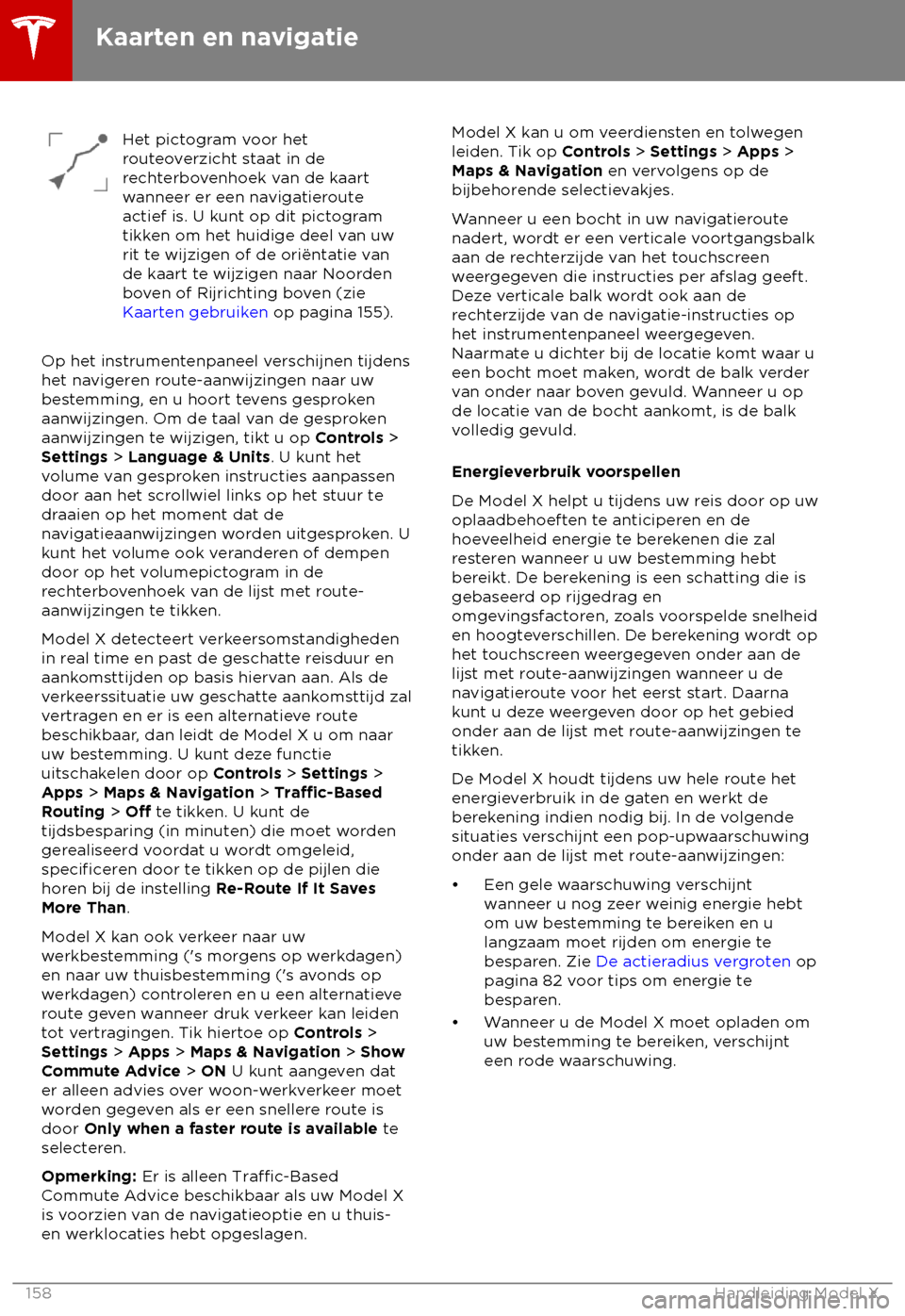
Het pictogram voor het
r
outeoverzicht staat in de
rechterbovenhoek van de kaart
wanneer er een navigatieroute
actief is. U kunt op dit pictogram
tikken om het huidige deel van uw
rit te wijzigen of de ori
Page 160 of 236
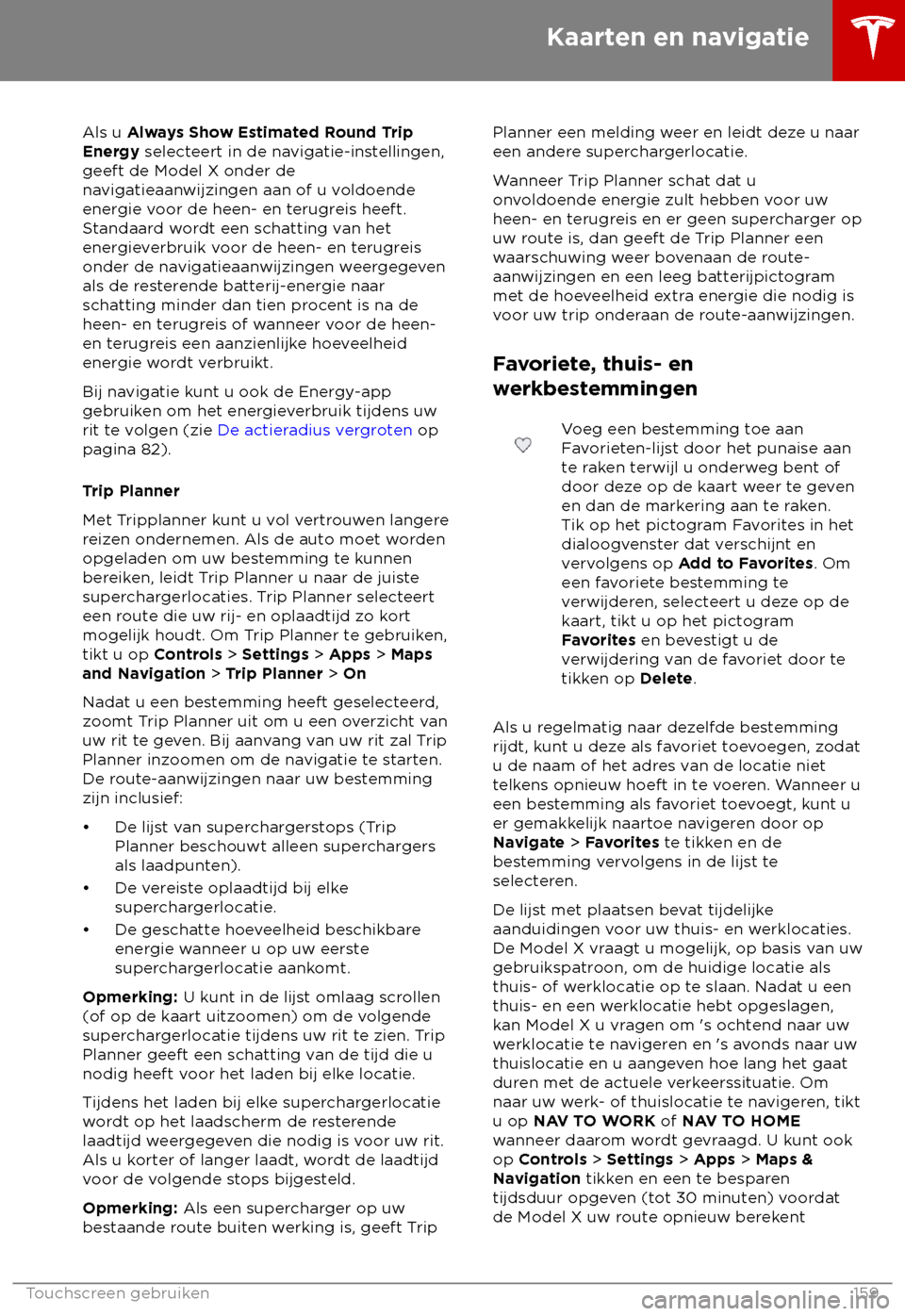
Als u Always Show Estimated Round Trip
Energy selecteert in de navigatie-instellingen,
geeft de Model X onder de
navigatieaanwijzingen aan of u voldoende
energie voor de heen- en terugreis heeft.
Standaard wordt een schatting van het
energieverbruik voor de heen- en terugreis
onder de navigatieaanwijzingen weergegeven
als de resterende batterij-energie naar
schatting minder dan tien procent is na de
heen- en terugreis of wanneer voor de heen-
en terugreis een aanzienlijke hoeveelheid
energie wordt verbruikt.
Bij navigatie kunt u ook de Energy-app
gebruiken om het energieverbruik tijdens uw
rit te volgen (zie De actieradius vergroten op
pagina 82).
Trip Planner
Met Tripplanner kunt u vol vertrouwen langere
reizen ondernemen. Als de auto moet worden
opgeladen om uw bestemming te kunnen
bereiken, leidt Trip Planner u naar de juiste
superchargerlocaties. Trip Planner selecteert
een route die uw rij- en oplaadtijd zo kort
mogelijk houdt. Om Trip Planner te gebruiken,
tikt u op Controls > Settings > Apps > Maps
and Navigation > Trip Planner > On
Nadat u een bestemming heeft geselecteerd,
zoomt Trip Planner uit om u een overzicht van
uw rit te geven. Bij aanvang van uw rit zal Trip
Planner inzoomen om de navigatie te starten.
De route-aanwijzingen naar uw bestemming
zijn inclusief: